Hoe de Windows 8 Sync-functie te beheren

Zolang u zich bij uw systeem aanmeldt met uw Microsoft ID, synchroniseert de Sync-functie in Windows 8 instellingen, Internet Explorer 10 (Metro) geschiedenis en bladwijzers, persoonlijke bestanden en apps tussen andere Windows 8-computers.
Synchronisatie instellen in Windows 8
Log in op Windows 8 met uw Microsoft-account (voorheen bekend als Windows Live-account). Gebruik de sneltoets Win Key + W. Dat geeft het zoekvak weer met Instellingen gemarkeerd. Type: synchroniseren in het zoekveld.
Klik vervolgens op Uw instellingen synchroniseren onder de zoekresultaten aan de linkerkant van het scherm.

Het Metro-configuratiescherm wordt geopend om uw instellingen te synchroniseren. Aan de rechterkant scrolt u door en schakelt u de instellingen en functies in die u wilt synchroniseren met uw andere Windows 8-machines.
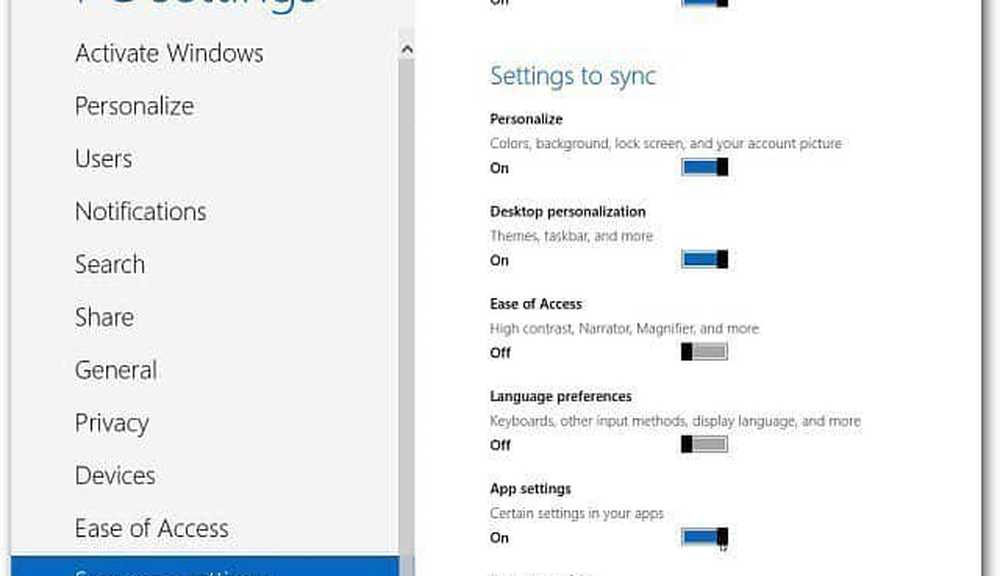
Schakel over van lokale account naar Microsoft-account
Als u een lokaal account instelt, kunt u eenvoudig overschakelen naar uw Microsoft-account. Selecteer Instellingen in de Charms-balk.
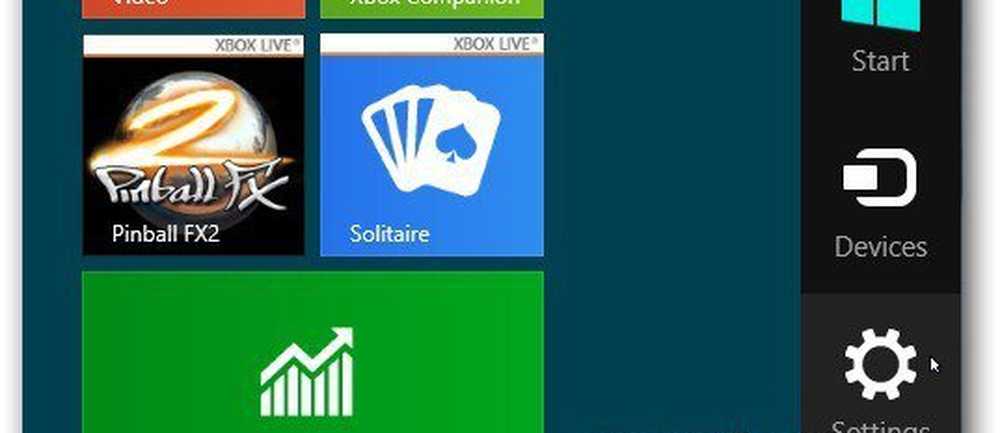
Selecteer vervolgens Meer pc-instellingen.
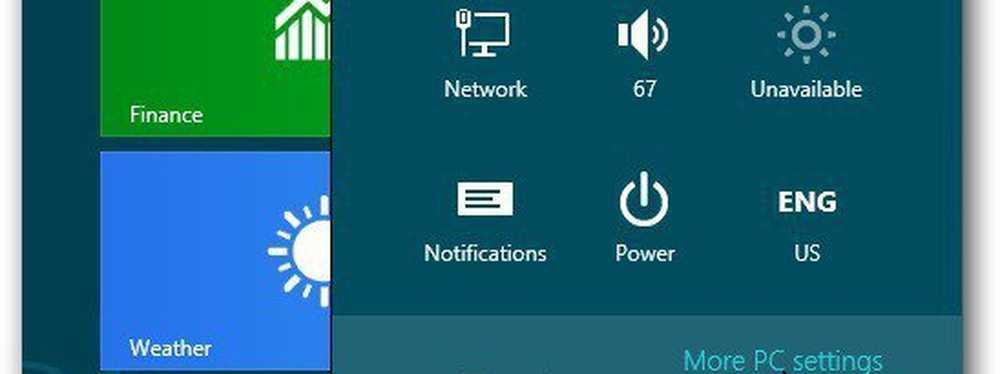
Het configuratiescherm in Metro-stijl wordt geopend. Klik op Gebruikers en selecteer Overschakelen naar een Microsoft-account.
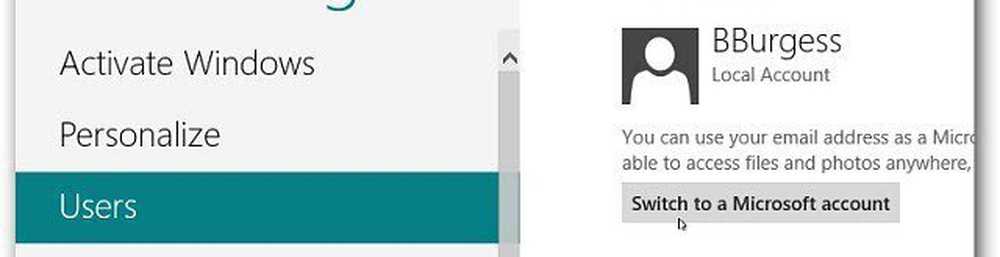
Meld u vervolgens aan met het e-mailadres van uw Microsoft-account.
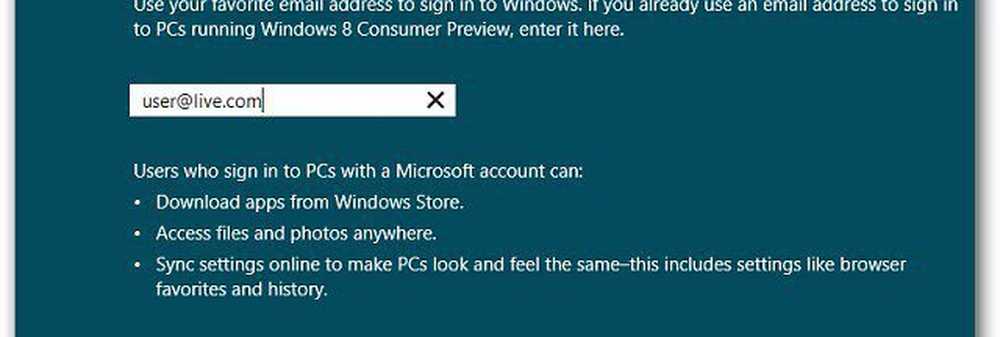
Voer vervolgens het wachtwoord van uw Microsoft-account in.
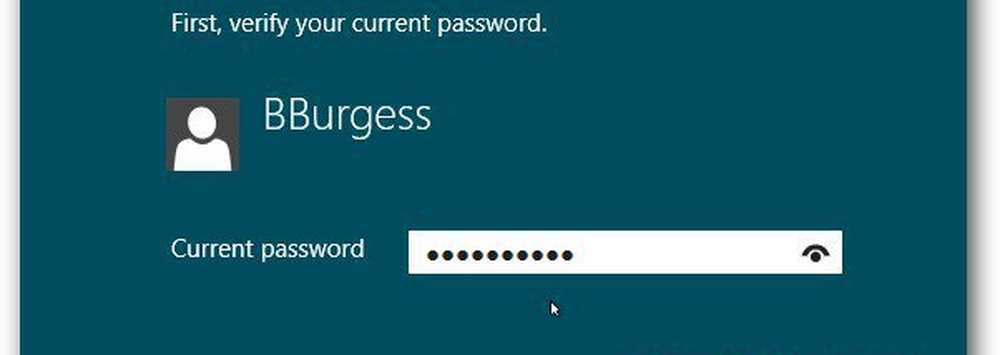
Nu kunt u doorgaan en uw Sync-opties instellen. Dat is alles wat er is.
Het hebben van uw instellingen, apps, bladwijzers en meer gesynchroniseerd tussen Windows 8-apparaten maakt het een stuk gemakkelijker om dingen gedaan te krijgen. U kunt meteen aan de slag zonder elk systeem opnieuw vanuit het niets te hoeven opzetten.




